笔记本重装win7教程(笔记本重装Win7的方法)
时间:2024-07-22阅读量:作者:大白菜
重装Win7操作系统可以清除累积的垃圾文件,消除病毒和恶意软件威胁,以及解决由软件冲突或系统损坏引起的问题。在众多重装系统的方法中,使用U盘进行重装因其便捷性和高效性而受到广泛推荐。接下来,我们将引导你通过U盘方法为笔记本重装Win7系统
笔记本重装win7教程
重装Win7操作系统可以清除累积的垃圾文件,消除病毒和恶意软件威胁,以及解决由软件冲突或系统损坏引起的问题。在众多重装系统的方法中,使用U盘进行重装因其便捷性和高效性而受到广泛推荐。接下来,我们将引导你通过U盘方法为笔记本重装Win7系统,注意,请不要忽略注意事项。

一、必备工具
1、点击大白菜U盘启动盘制作工具安装。
2、找来一个空闲的U盘,制作U盘启动盘。
3、下载Windows 7系统镜像文件,保存到U盘启动盘中。
二、注意事项
1、确保电脑连接稳定的电源。
2、备份好个人文件和重要数据。
3、MSDN网站下载合适的Windows 7镜像文件,确认版本是自己想要的。
三、制作U盘启动盘安装win7
1、插入U盘,运行大白菜工具,选择识别到的U盘作为目标,进行启动盘制作。
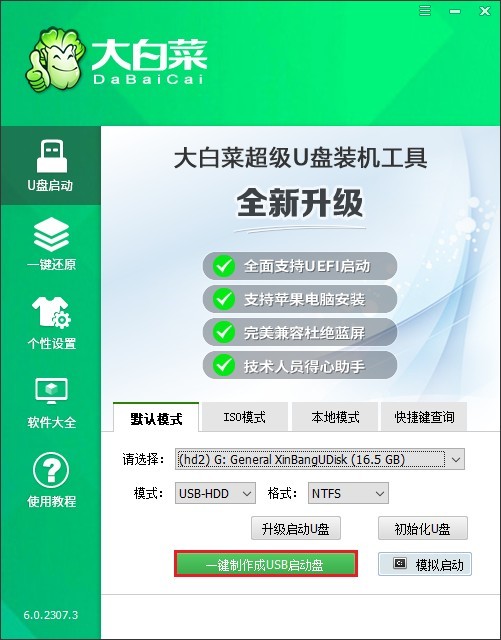
3、了解制作风险,确认U盘无重要数据,点击“确定”开始制作。

4、等待启动盘制作完毕。

5、参考以下步骤,获取win7的ISO文件。
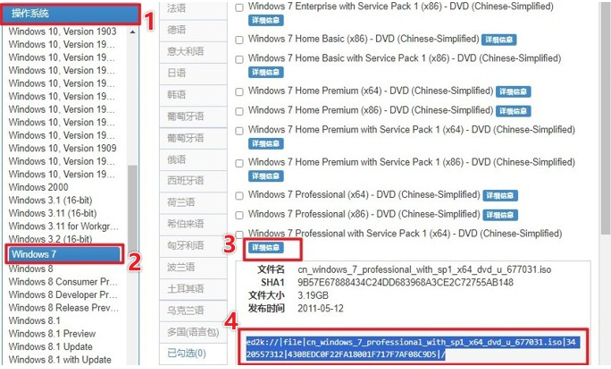
6、将ISO文件复制到刚才制作的大白菜U盘内。
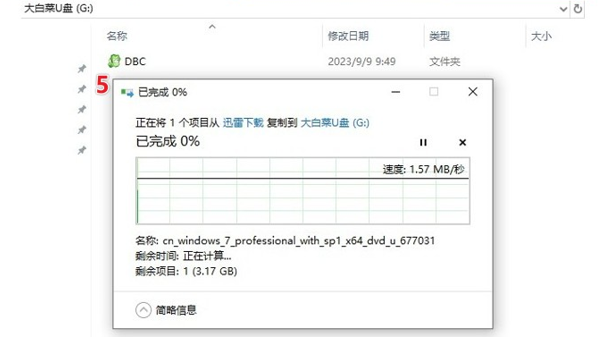
7、重新启动电脑,并在启动时按下适合你的主板的启动热键,可在下图中查找。
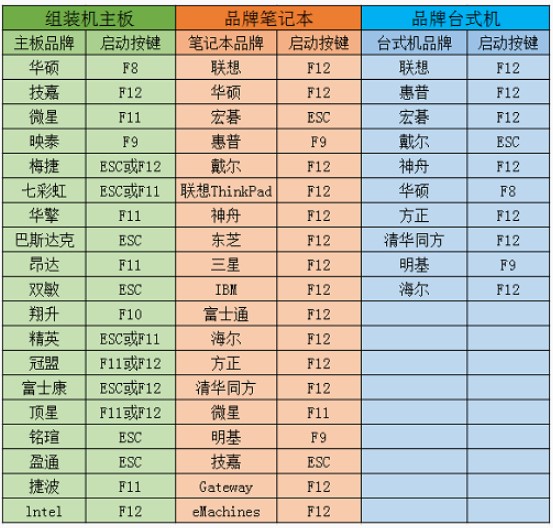
8、进入启动菜单设置页面中,找到启动选项回车,一般是带有USB字样或者是你U盘名字。
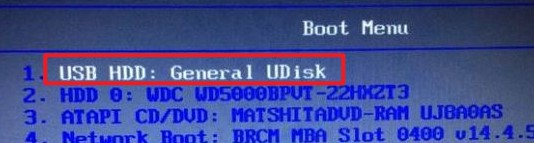
9、电脑将重启,自动进入大白菜的引导菜单,选择进入大白菜PE操作系统。

10、打开“大白菜装机工具”,选择你的Windows 7 GHO镜像文件,指定你想要安装Windows 7的目标分区,通常为C盘。
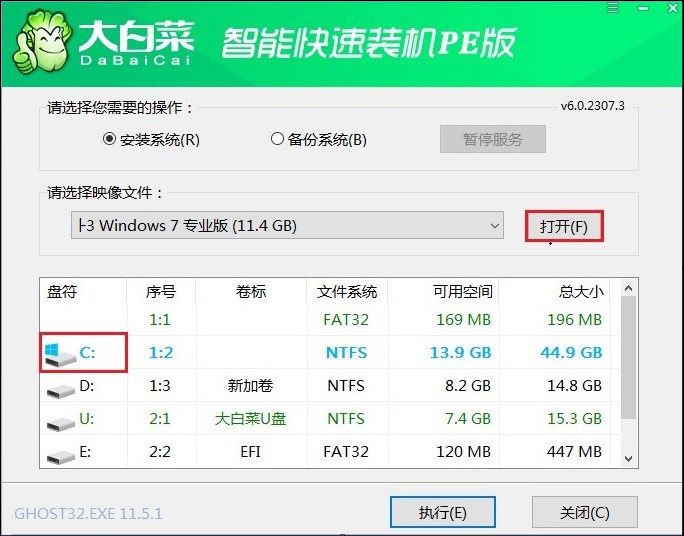
11、开始还原操作,工具会自动进行系统的解压和安装。
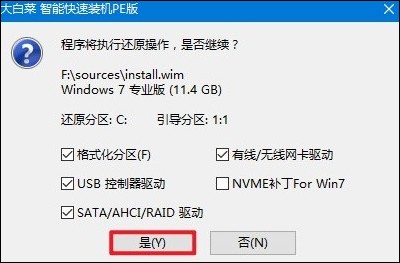
12、完成之后,根据提示重启电脑。记得在重启时拔出U盘。
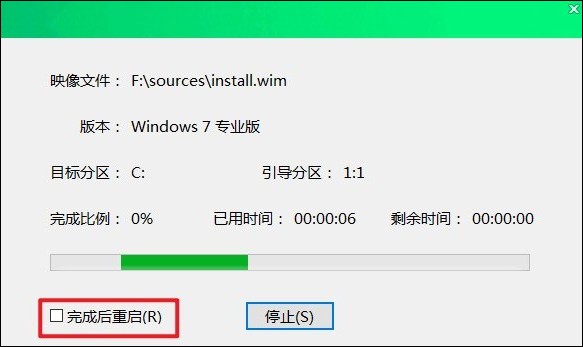
13、最后,电脑进入全新的windows7桌面。
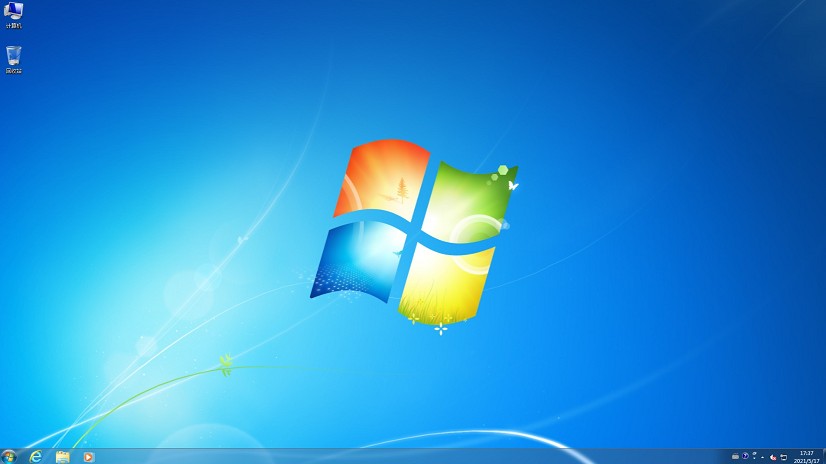
以上是,笔记本重装Win7的方法。通过对笔记本电脑进行U盘重装Win7系统的教程学习,我们不仅能够深刻理解何时需要重装系统,而且还掌握了一种快速有效的重装方法。U盘作为便携的启动设备,使得即使在没有光盘驱动器的笔记本电脑上,我们也能够轻松地安装或恢复操作系统。